SSD (Solid State Drive) - это накопитель с использованием твердотельной памяти, обеспечивающий быструю и эффективную работу системы. В современных компьютерах использование SSD стало стандартом благодаря своим преимуществам перед обычными жесткими дисками. Одним из важных аспектов настройки SSD является создание файла подкачки - специального файла, который используется операционной системой для хранения временных данных при нехватке оперативной памяти.
Создание файла подкачки на SSD поможет оптимизировать работу операционной системы и улучшить общую производительность компьютера. В данной статье мы рассмотрим шаг за шагом, как создать файл подкачки на SSD в операционных системах Windows и MacOS.
Необходимо помнить, что при настройке файла подкачки на SSD важно учитывать объем доступного места на диске и особенности использования вашей системы, чтобы добиться оптимальной производительности и долговечности накопителя. Следуйте инструкциям внимательно и профессионально настраивайте файл подкачки на вашем SSD.
Помощь вашему SSD: создаем файл подкачки
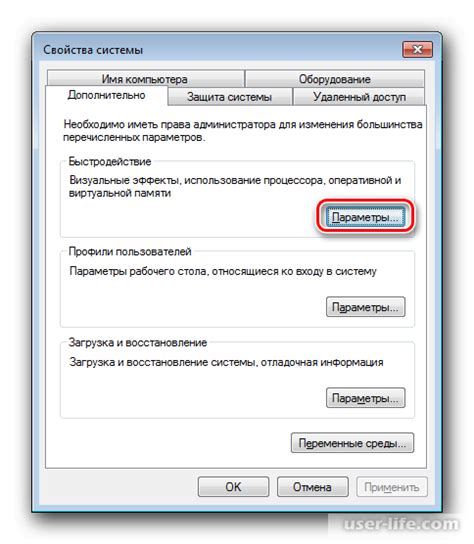
Создание файла подкачки на SSD может повысить производительность вашего компьютера, увеличив скорость доступа к данным. Но для этого необходимо правильно настроить параметры и выбрать оптимальный размер файла подкачки.
| Шаг 1 | Откройте "Панель управления" и найдите раздел "Система". |
| Шаг 2 | Перейдите в "Дополнительные параметры системы" и откройте вкладку "Дополнительно". |
| Шаг 3 | В разделе "Производительность" нажмите на кнопку "Настройка". |
| Шаг 4 | Перейдите во вкладку "Дополнительно" и найдите раздел "Виртуальная память". |
| Шаг 5 | Нажмите на кнопку "Изменить" и снимите галочку с опции "Автоматически управлять файлом подкачки для всех дисков". |
| Шаг 6 | Выберите диск SSD и установите опцию "Размер подкачки" вручную. |
| Шаг 7 | Введите оптимальный размер файла подкачки (рекомендуется установить его в 1,5-2 раза больше объема оперативной памяти). |
| Шаг 8 | Нажмите "OK", чтобы сохранить изменения. Перезагрузите компьютер для применения новых настроек. |
Как выбрать правильный размер
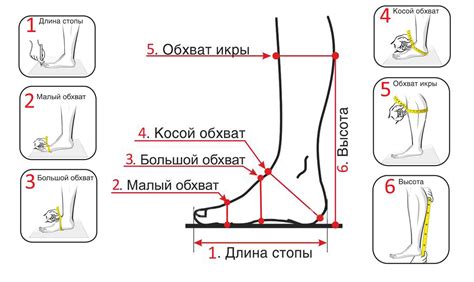
При выборе размера файла подкачки на SSD следует учитывать несколько важных факторов:
- Объем оперативной памяти вашего компьютера. Рекомендуется установить размер файла подкачки примерно в два раза больше объема оперативной памяти.
- Свободное дисковое пространство на SSD. Убедитесь, что выбранный размер файла подкачки не превышает доступное место на диске.
- Тип выполняемых задач. Для выполнения ресурсоемких задач, например, графического дизайна или видеомонтажа, может потребоваться больший размер файла подкачки.
Задаем расположение на вашем диске
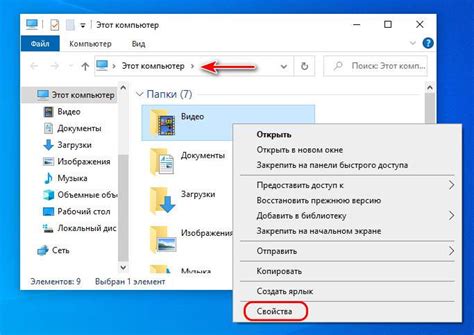
Прежде чем создать файл подкачки на SSD, важно определить местоположение, где он будет размещен. Расположение файла подкачки на SSD имеет решающее значение для производительности вашей системы. Рекомендуется выбирать место на быстром и надежном SSD, чтобы обеспечить быстрый доступ к данным и минимизировать задержки.
Для задания расположения файла подкачки на SSD необходимо выполнить следующие шаги:
| 1. Откройте "Параметры" в системе Windows. |
| 2. Выберите раздел "Система". |
| 3. Нажмите на "Дополнительные параметры системы" слева. |
| 4. Перейдите на вкладку "Дополнительно" и найдите раздел "Обмен файлами". |
| 5. Нажмите на "Изменить" и выберите SSD в списке дисков. |
| 6. Установите флажок "Управление размером файла подкачки вручную" и задайте необходимый размер. |
| 7. Нажмите "Установить" и "ОК" для сохранения изменений. |
После выполнения этих шагов файл подкачки будет создан и расположен на вашем SSD, что поможет оптимизировать работу вашей системы и повысить производительность.
Вопрос-ответ

Зачем нужно создавать файл подкачки на SSD?
Создание файла подкачки на SSD может быть полезно для управления памятью в системе. Подкачка позволяет временно хранить данные на жестком диске, когда оперативная память оказывается недостаточной, что помогает улучшить производительность компьютера.
Как создать файл подкачки на SSD в Windows?
Чтобы создать файл подкачки на SSD в Windows, нужно зайти в "Параметры" -> "Система" -> "О памяти" -> "Дополнительные параметры системы" -> "Подкачка" -> "Изменить". Здесь можно создать новый файл подкачки на SSD, выбрав соответствующий диск и размер файла.
Какой размер файла подкачки выбрать для SSD?
Размер файла подкачки на SSD лучше выбирать в зависимости от объема оперативной памяти компьютера. Обычно рекомендуется установить его в 1,5-2 раза больше, чем объем оперативной памяти. Например, если у вас 8 ГБ оперативной памяти, файл подкачки на SSD можно установить на 12-16 ГБ.
Как удалить файл подкачки на SSD?
Для удаления файла подкачки на SSD в Windows нужно зайти в "Параметры" -> "Система" -> "О памяти" -> "Дополнительные параметры системы" -> "Подкачка" -> "Изменить". Здесь нужно выбрать диск с файлом подкачки, и нажать "Без файла подкачки". После этого файл подкачки на SSD будет удален.
Какие преимущества и недостатки создания файла подкачки на SSD?
Преимущества создания файла подкачки на SSD включают улучшение производительности компьютера при недостатке оперативной памяти, возможность расширения ресурсов системы. Однако недостатком может быть быстрота износа SSD, так как процесс записи и чтения на SSD более интенсивен, чем на жестких дисках.



